Sicherheits-Abc für Windows
Defender, E-Mail und Firewall
von Luca Diggelmann - 05.11.2018
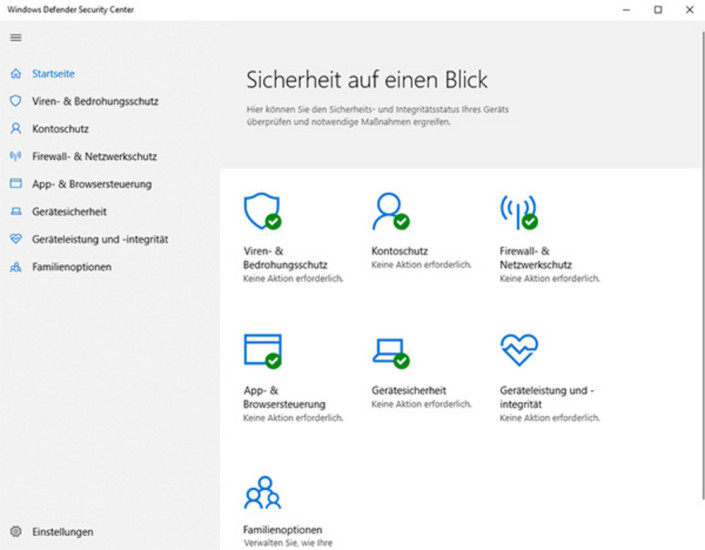
Im Windows Defender Security Center finden Sie alle wichtigen Infos zur Sicherheit Ihres Geräts
Sie finden das Sicherheitscenter entweder über die Suchfunktion oder über die Einstellungen im Startmenü von Windows. Anschließend geht es zu Update & Sicherheit/Windows Sicherheit und zu Windows Defender Security Center öffnen. Hier gibt es sechs Unterpunkte mit jeweils einem Symbol, das zeigt, wie gut die Module abgesichert sind. Bei Problemen meldet sich Windows.
Neben dem Browser sind E-Mails das größte Einfallstor für Schädlinge. Von Betrugsversuchen wie Phishing über verseuchte Anhänge bis hin zu unerwünschten Massenmails (Spam) ist alles möglich. Es gibt aber diverse Tipps, mit denen Sie Ihre Mails ein wenig sicherer machen.
- Nutzen Sie solide E-Mail-Software. Microsoft Outlook und Mozilla Thunderbird sind die großen Namen. Mit solcher Software sind Sie bereits ordentlich geschützt, da die beiden Hersteller ihre Programme fleißig aktualisieren.
- Lassen Sie Ihre Mails auf dem Server des E-Mail-Anbieters. Das geht mit Webmaildiensten wie Gmail. Diese laden die Nachrichten nicht auf Ihren PC herunter und verfügen oftmals über ausgezeichnete Spam-Filter.
- Vorsicht nützt mehr als Software. Lesen Sie eingehende Mails sorgfältig und misstrauisch.
Firewall
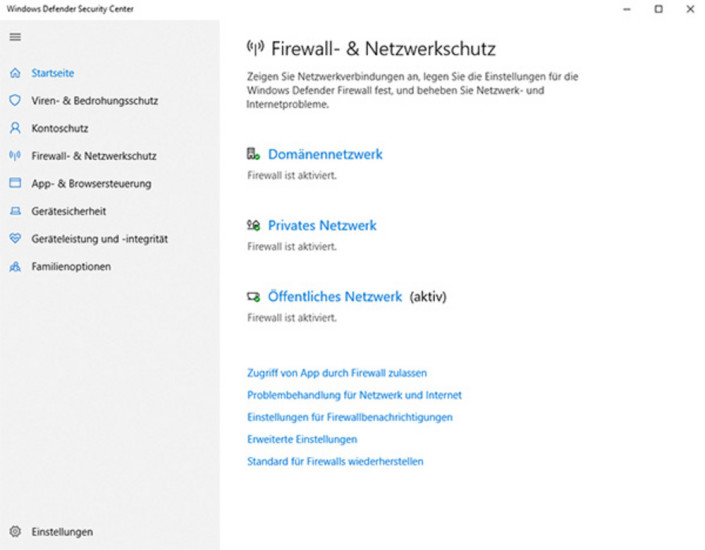
Die Windows-Firewall ist standardmässig an und sollte auch an bleiben